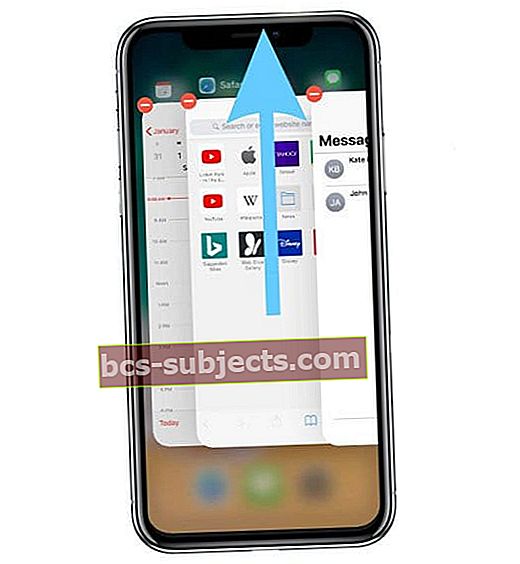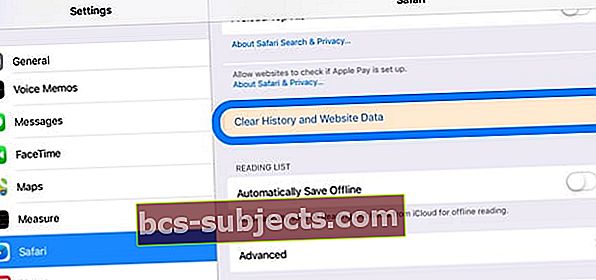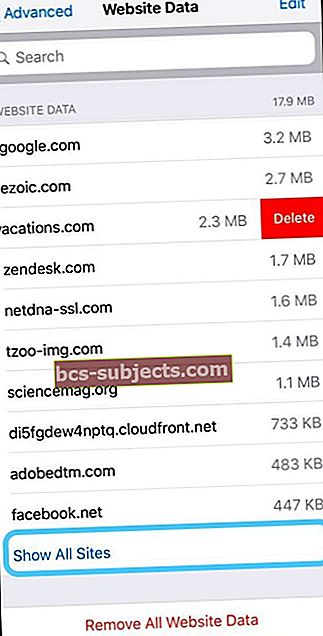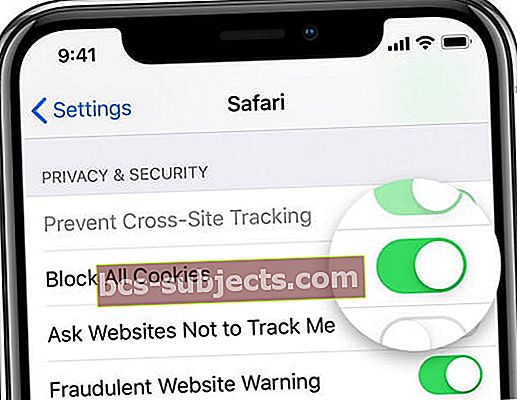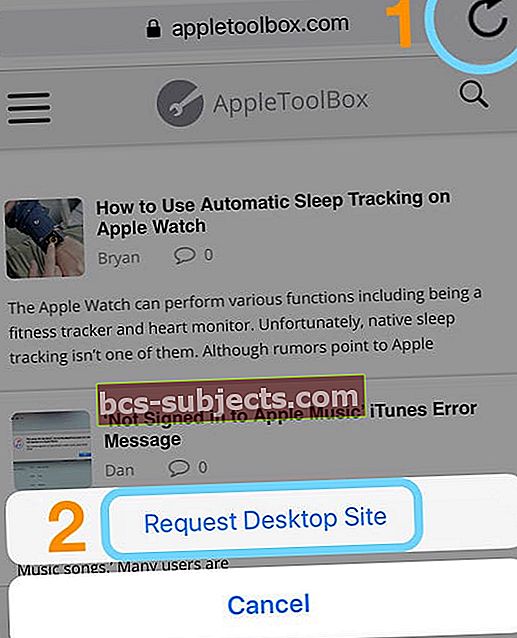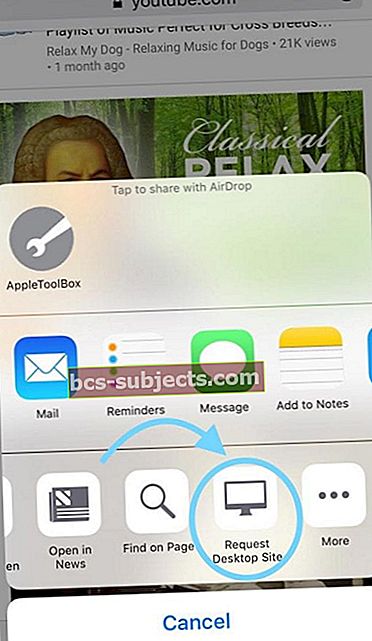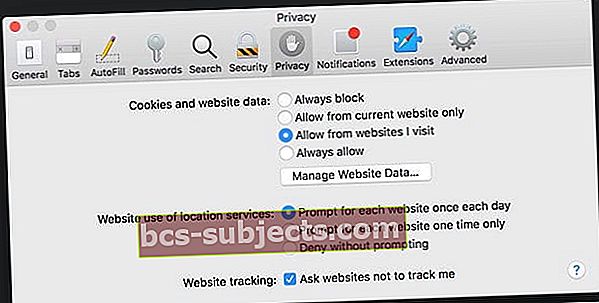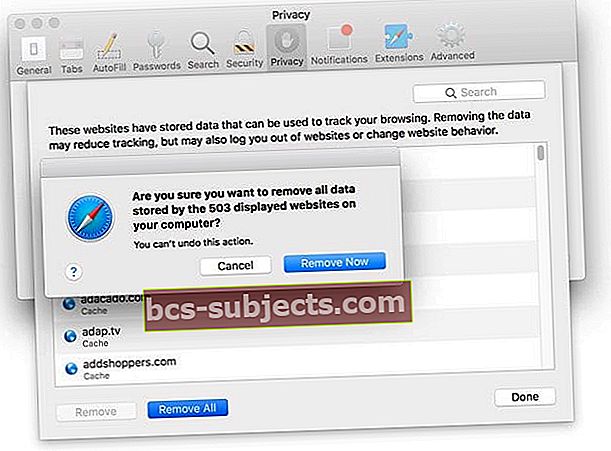Když se v poslední době pokusím procházet App Store na svém iPhone, zobrazí se mi zpráva, že existuje „příliš mnoho přesměrování HTTP (nebo HTTPS).“ A potom se to stalo i v Safari! Tak o co jde?
Několik čtenářů nám říká, že Safari nebo jejich aplikace App Store nefunguje. Konkrétně se jim zobrazí chyba, když se pokusí přihlásit na web nebo otevřít aplikaci "Safari nemůže stránku otevřít, protože došlo k příliš mnoha přesměrováním!"
Tato chyba může zobrazit příliš mnoho přesměrování HTTP nebo přesměrování HTTPS.
Příliš mnoho přesměrování HTTP v App Store pro iOS?
Pokud se vám na vašem zařízení iOS zcela nedaří získat přístup k App Store; postupujte podle níže uvedených pokynů.
Po provedení každého kroku otestujte, zda je problém vyřešen.
Vynutit zavření aplikace App Store
- Dvakrát stiskněte tlačítko Domů nebo přejeďte prstem po liště Home Gesture
- Vyhledejte náhled aplikace pro App Store
- Přejeďte z horní části obrazovky nahoru v náhledu aplikace App Store
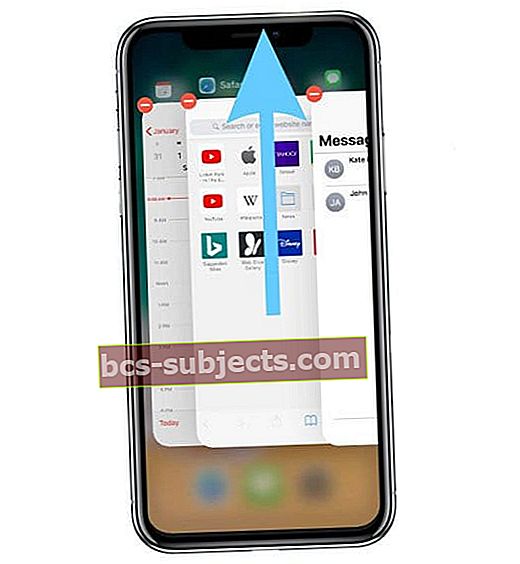
- Restartujte zařízení
- Zkuste znovu spustit aplikaci App Store
Pokud zavření aplikace App Store nefunguje
- Zavřete všechny otevřené aplikace dvojitým stisknutím tlačítka Domů nebo přejetím prstem po liště Home Gesture
- Přejeďte nahoru z horní části obrazovky po všechny náhledy aplikací
- Udělejte to, dokud neuvidíte pouze svou domovskou obrazovku
Odhlaste se a vraťte se do iTunes a App Store
- Otevřeno Nastavení> iTunes a obchody s aplikacemi
- Klepněte na své Apple ID

- Zvolte Odhlásit se
- Klepněte na Přihlásit se
Pokud odhlášení a opětovné přihlášení nepomůže
- Jít zpět k Nastavení> iTunes a App Store
- Znovu se odhlaste ze svého Apple ID
- Otevřete App Store
- Zkuste si stáhnout cokoli zdarma
- Když budete vyzváni k zadání vašeho Apple ID, ignorujte tuto zprávu a místo toho otevřete Nastavení> iTunes a App Store znovu a přihlaste se pomocí svého Apple ID
Vynutit restart zařízení iDevice
- Na iPadu bez tlačítka Domů a iPhonu 8 nebo novějším: Stiskněte a rychle uvolněte tlačítko pro zvýšení hlasitosti. Stiskněte a rychle uvolněte tlačítko snížení hlasitosti. Poté stiskněte a podržte tlačítko Boční / Horní / Napájení, dokud se zařízení nerestartuje

- Na iPhonu 7 nebo iPhone 7 Plus: Stiskněte a podržte obě tlačítka Side a Volume Down po dobu alespoň 10 sekund, dokud neuvidíte logo Apple

- Na iPhonu 6s a starším, iPadu s tlačítkem Domů nebo iPod touch: Stiskněte a podržte obě tlačítka Domů a Horní (nebo Boční) po dobu alespoň 10 sekund, dokud neuvidíte logo Apple

Příliš mnoho přesměrování HTTP v Safari pro iOS?
Vynutit zavření aplikace Safari
- Dvakrát stiskněte tlačítko Domů nebo přejeďte prstem po liště Home Gesture
- Vyhledejte náhled aplikace pro Safari
- Přejeďte nahoru z horního okraje obrazovky náhledu aplikace Safari

- Restartujte zařízení
- Zkuste znovu spustit aplikaci Safari
Pokud zavření aplikace Safari nefunguje
- Zavřete všechny otevřené aplikace dvojitým stisknutím tlačítka Domů nebo přejetím prstem po liště Home Gesture
- Přejeďte nahoru z horní části obrazovky po všechny náhledy aplikací
- Udělejte to, dokud neuvidíte pouze svou domovskou obrazovku
Vymažte mezipaměť Safari
- Otevřeno Nastavení> Safari
- Vybrat Vymazat historii a data webových stránek
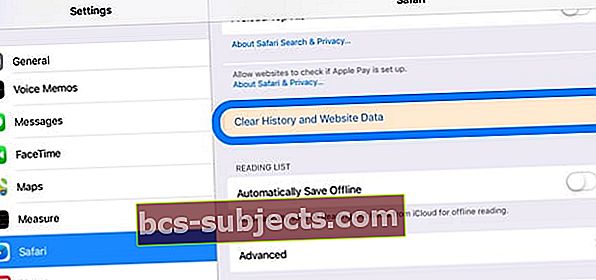
- Ve stejné nabídce nastavení Safari přejděte dolů na Pokročilý
- Vybrat Data webových stránek
- Přejeďte po každém webu, abyste jej jednotlivě odstranili, nebo klepněte na Odebrat všechna data webových stránek odstranit všechna data najednou
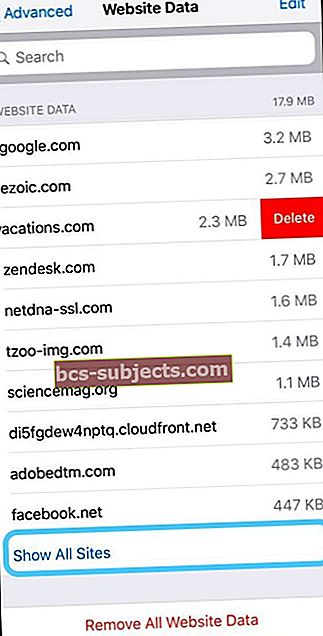
Pokud vymazání mezipaměti Safari nepomohlo
- Jít doNastavení> Safari
- Přejděte do sekce Ochrana osobních údajů a zabezpečení
- Povolte soubory cookie přepnutím Blokovat všechny soubory cookie
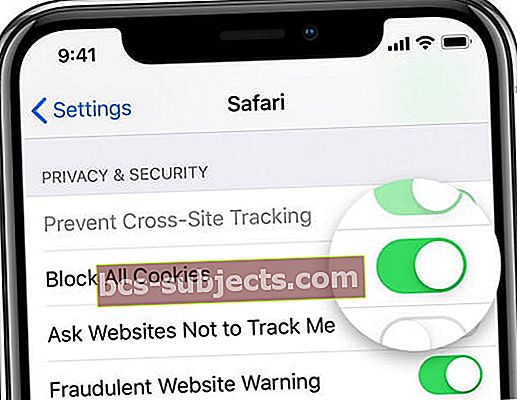
Dočasně přepněte nastavení na Zabraňte sledování mezi weby
Vyžádejte si web Safari pro počítače
- Na přesné stránce, kde se zobrazí chyba přesměrování, klepněte a podržte ikonu obnovení
- Vybrat Vyžádejte si web pro stolní počítače
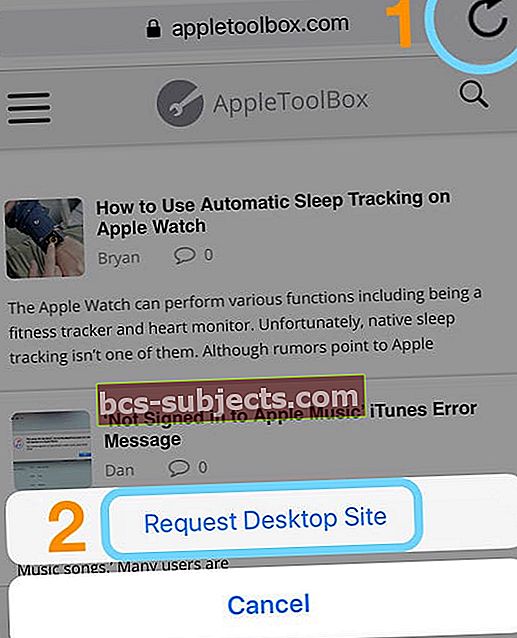
- Další možností je klepnout na ikonu Tlačítko Sdílet

- A vyberte si Vyžádejte si web pro stolní počítače ze sdíleného listu
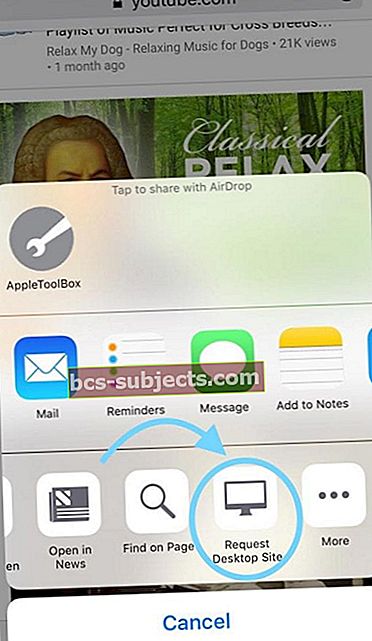
Proč Netflix říká „nemohl otevřít stránku, příliš mnoho přesměrování?“
Někteří uživatelé hlásili, že se jim v aplikaci Netflix zobrazuje stejná chyba
Pro zařízení iOS
- Na domovské obrazovce klepněte na Nastavení
- Přejděte dolů a klepněte na Safari
- V části Ochrana soukromí a zabezpečení vypněte Blokovat všechny soubory cookie
- Vraťte se na svůj e-mail a zkuste odkaz pro obnovení hesla znovu
Pro počítače Mac
- Přejít na Safari> Předvolby
- Vybrat Soukromí
- V části Soubory cookie a data webových stránek zvolte Spravujte data webových stránek
- Vyhledejte Netflix
- Vybrat Odstranit
- Klepněte na Odebrat nyní
- Po odstranění dat webu Netflix zavřete Safari a zkuste Netflix znovu
Příliš mnoho přesměrování HTTP v Safari pro Mac?
- Otevřete Safari
- Vybrat Safari> Předvolby

- Klikněte na ikonu Soukromí ikona
- Klepněte na Spravujte data webových stránek
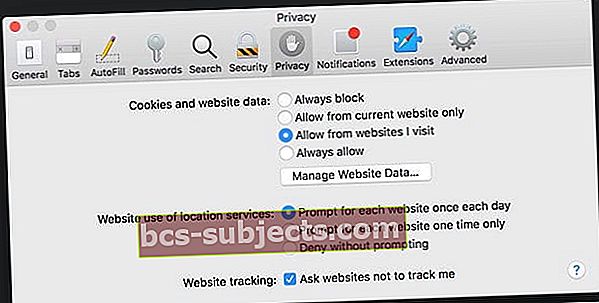
- Klepněte buď Odebrat všechny nebo použijte pole Hledat k vyhledání názvu přesměrovaného webu, poté vyberte web a klikněte na Odebrat nyní
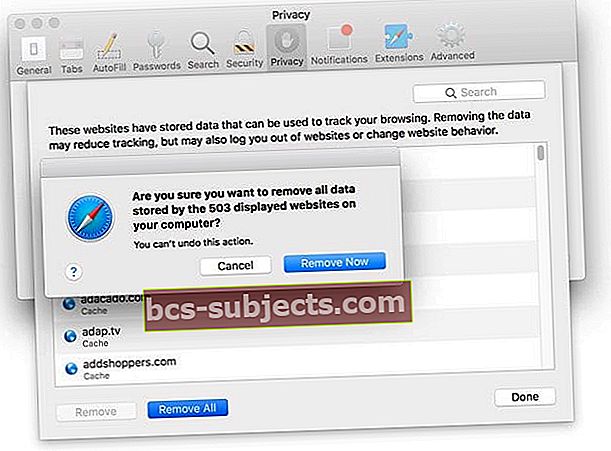
- Klikněte na Hotovo a poté zavřete předvolby Safari